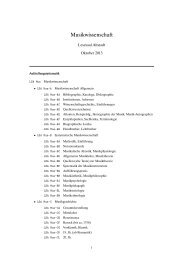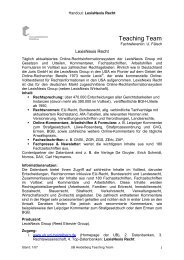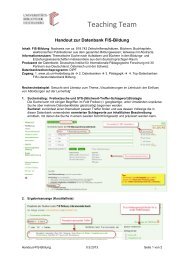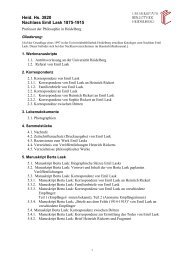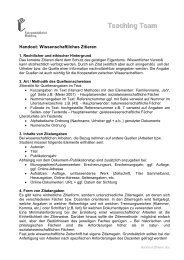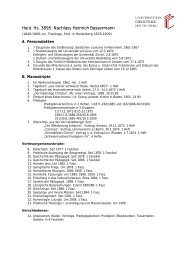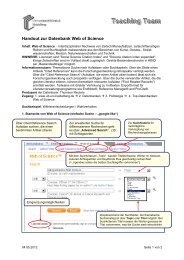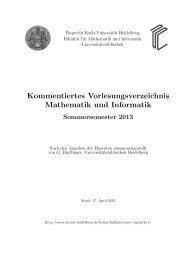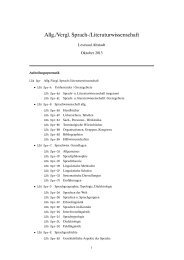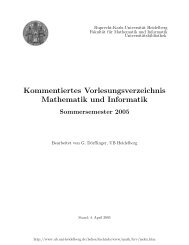Handout zum direkten und indirekten Import aus Pubmed nach ...
Handout zum direkten und indirekten Import aus Pubmed nach ...
Handout zum direkten und indirekten Import aus Pubmed nach ...
Sie wollen auch ein ePaper? Erhöhen Sie die Reichweite Ihrer Titel.
YUMPU macht aus Druck-PDFs automatisch weboptimierte ePaper, die Google liebt.
d) Exportdatei importieren<br />
e) Einstellungen für den <strong>Import</strong><br />
In diesem Dialogfenster bei<br />
1. „<strong>Import</strong> File“ die zu importierende<br />
Datei suchen<br />
2. „<strong>Import</strong> Option“ den <strong>Import</strong>filter<br />
„PubMed“ <strong>aus</strong>wählen<br />
3. „Duplicates“ mit „Discard Duplicates“<br />
die Dublettenprüfung aktivieren.<br />
Nach erfolgtem <strong>Import</strong> meldet EndNote,<br />
wie viele Referenzen importiert <strong>und</strong> wie<br />
viele als Dubletten abgewiesen wurden.<br />
2. Direkter <strong>Import</strong> <strong>aus</strong> <strong>Pubmed</strong><br />
Der direkte Export verläuft ähnlich. Hier wird im Dialogfenster „Öffnen von pubmed_result.txt“<br />
„Öffnen mit: EndNote ....“ gewählt. Im da<strong>nach</strong> erscheinenden Dialogfenster wird der <strong>Import</strong>filter<br />
„PubMed“ <strong>aus</strong>gewählt <strong>und</strong> mit „Choose“ bestätigt:<br />
a) Exportdatei mit EndNote öffnen b) <strong>Import</strong>filter „<strong>Pubmed</strong>“ <strong>aus</strong>wählen<br />
Anschließend werden alle Datensätze ohne Dublettenprüfung sofort in die EndNote-Datenbank<br />
übernommen.<br />
<strong>Handout</strong>-EndNote-<strong>Pubmed</strong> 11.6.2012